- 驱动大小:2.47M
- 驱动语言:中文
- 驱动类型:国产软件
- 驱动类别:免费软件 / 打印机驱动
- 更新时间:2018-12-10 10:41
- 运行环境:WinAll, WinXP, Win7, Win8
- 驱动等级:

- 驱动厂商:福建实达集团股份有限公司
- 官方网站:http://www.itep.com.cn/

16.48M/中文/5.0
16.21M/中文/10.0
78.12M/中文/10.0
16.30M/中文/10.0
16.30M/中文/10.0
实达打印机驱动程序能够进行各项打印机的一键驱动服务,当你需要进行打印机的操控服务,如打印复印功能都能够轻松进行设置,还能够设置加纸,添墨功能,更好的进行打印机的便捷驱动体验!
实达打印机驱动程序适用于实达136列通用打印机。可选择自动安装和手动安装模式;支持59种纸张类型;在驱动程序属性页的“打印首选项”—“高级”页面增加了“打印质量”选项,可选择“默认值”、“单向质量”、“双向质量”三种选项。
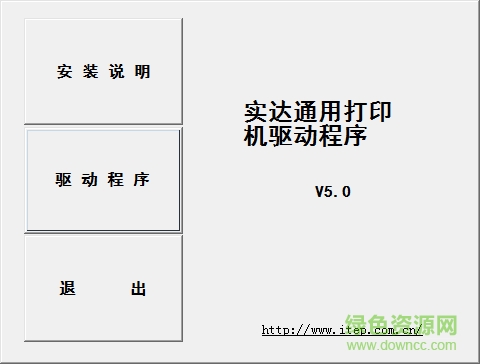
【自动安装·推荐】
自动安装步骤如下:
1.双击驱动程序文件夹中的Installer.exe安装程序;
2.点击“安装驱动”选项,进入驱动安装界面;
3.点击“下一步”,接受该软件许可协议;
4.选择您要安装的打印机型号和安装端口;
5.进入安装信息确认界面,确认您的安装信息。
6.点击“下一步”开始安装驱动,此时自动完成驱动安装。
【手动安装】
WINDOWS XP/2003操作系统下的安装步骤
1. 从“开始”上拉菜单点选“打印机和传真”;
2. 双击“添加打印机”, 选择“添加本地打印机”;
3. 选择您所希望使用的打印机端口,单击下一步;
4. 单击“从磁盘安装”,选择驱动程序软件包放置的位置,默认情况下是“A:”;
5. 点击“浏览”按钮,进入“驱动程序”文件夹,选择“Win2K & XP &2003”子文件夹内的Lq19k3.INF文件,双击打开并确定;
6. 进入打印机列表框,选择要安装的打印机型号,单击下一步;
7. 在打印机名称对话框中键入一个新的名字,但建议您保留所显示的打印机型号;
8. 选择“是”或者“否”来指定是否将打印机作为应用程序默认打印机;
9. 选择是否共享打印机,默认为“不共享”;
10. 选择是否打印测试页,默认为“是”;
11.点击“完成”,系统开始自动完成余下的安装工作;
注:如果是第一次安装该驱动程序,会弹出一个提示对话框,提示该软件不包含微软的数字签名,询问是否要继续安装。点击“是”继续安装,并不会影响驱动程序的正常使用。
WINDOWS vista/7/8操作系统下的安装步骤
1. 从“开始”上拉菜单点选“设备和打印机”;
2. 双击“添加打印机”, 选择“添加本地打印机”;
3. 选择您所希望使用的打印机端口,单击下一步;
4. 单击“从磁盘安装”,选择驱动程序软件包放置的位置,默认情况下是“A:”;
5. 点击“浏览”按钮,进入“驱动程序”文件夹,选择“Vista & Win7 & Win8”子文件夹内的Lq19k3.INF文件,双击打开并确定;
6. 进入打印机列表框,选择要安装的打印机型号,单击下一步;
7. 在打印机名称对话框中键入一个新的名字,但建议您保留所显示的打印机型号;
8. 点击“下一步”,系统开始自动完成余下的安装工作;
9. 点击“完成”,完成本次安装。
WINDOWS 64位操作系统下的安装步骤
1. 从“开始”上拉菜单点选“设备和打印机”;
2. 双击“添加打印机”, 选择“添加本地打印机”;
3. 选择您所希望使用的打印机端口,单击下一步;
4. 单击“从磁盘安装”,选择驱动程序软件包放置的位置,默认情况下是“A:”;
5. 点击“浏览”按钮,进入“驱动程序”文件夹,选择“WIN7_XP64”子文件夹内的Lq19k3.INF文件,双击打开并确定;
6. 进入打印机列表框,选择要安装的打印机型号,单击下一步;
7. 在打印机名称对话框中键入一个新的名字,但建议您保留所显示的打印机型号;
8. 点击“下一步”,系统开始自动完成余下的安装工作;
9. 点击“完成”,完成本次安装。
如果该款打印机安装了USB端口选件,则可以使用USB端口进行打印操作。在Windows 2000以后的操作系统下使用不需要另外安装USB端口驱动,当接上USB接口时操作系统会自动安装USB端口驱动。而如果是在Windows 98系统下使用USB端口打印,则需要另外安装USB端口驱动程序,具体操作步骤如下:
1.接上USB接口,系统发现USB设备,弹出对话框要求指定驱动程序文件所在目录;如果使用软盘安装,则安装路径为“A:\USB端口驱动程序\Win98”;
2.系统根据安装信息文件(START24C.INF)内的相应信息自动找到驱动程序文件开始安装;
3.系统完成USB端口驱动程序安装,在打印机属性页的端口选项中新增加了一个名为“USB00x”的USB端口;(x为当前系统已安装的USB端口驱动数)
4.在打印机驱动程序属性页内指定新添加的USB端口,即可支持USB打印。
请描述您所遇到的错误,我们将尽快予以修正,谢谢!
*必填项,请输入内容